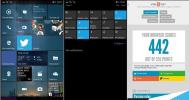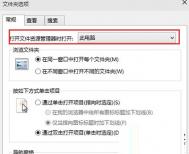校园网中升级Win10系统的方法
校园网中如何升级Win10系统?Win7/Win8.1用户升级Win10系统,其实就是从微软服务器下载Win10的安装文件进行安装。这对网速的要求比较高,校园网的网速又比较慢。那么校园网能不能升级Win10系统呢?只要用一些方法还是可以的,下面图老师小编就给大家带来校园网中升级Win10系统的方法,一起来看看吧。

方法如下:
先联网下载Win10的安装包,安装的时候就可以断开网络,然后再连接网络激活就可以了。
使用上述的方法在校园网内升级Win10,可以避免网络不畅通导致升级过程中断,下载Win10安装包的时候也可以使用第三方软件或者升级工具,下载的速度更快。
以上就是图老师小编带来的校园网中升级Win10系统的方法,希望可以帮助到大家,更多内容请关注图老师教程!
win10系统简单、快速切换不同的电源计划的方法
在之前的win10系统使用教程中,我们给大家分享了win10系统笔记本电脑选择电源计划的方法。不过,不同的使用状态,需要不同的电源计划,因此,为了让笔记本电脑续航更持久,用户都需要因地制宜的切换到不同的电源计划。那么,怎么才能快速、简单的切换不同的电源计划呢?在今天的win10系统使用教程中我们就一起来学习一下这个技能吧!

电源计划
不过想要在不同的电源计划之间切换就需要进入控制面板的电源选项(在Win10预览版10122中,设置仍然不能实现此切换)。系统默认的电源计划有3种:平衡、节能、高性能。高性能默认隐藏,因为耗电量较高,适合对电脑性能有很高要求的用户,台式机用户可考虑使用;一般用户使用平衡计划即可满足日常需求。对于笔记本和平板电脑用户,在电池模式下使用节能计划则可以尽可能延长电池续航时间。当然,有些OEM厂商都会提供更详细的附加电源计划,本文不做讨论。

切换电源计划
对于Win10系统默认的3个电源计划来说,如果能够实现一键快速切换,更显方便高效,可通过添加桌面右键菜单项的方式轻松实现。
具体代码如下:
Windows Registry Editor Version 5.00
; Created by http://winaero.com, reedited by http://ithome.com
[HKEY_CLASSES_ROOTDesktopBackgroundShellSwitch Power Plan]
(本文来源于图老师网站,更多请访问http://m.tulaoshi.com/windowsshi/)Icon=powercpl.dll
MUIVerb=切换电源计划
Position=Top
SubCommands=
[HKEY_CLASSES_ROOTDesktopBackgroundShellSwitch Power PlanShellBalanced]
MUIVerb=平衡
Icon=powercpl.dll
[HKEY_CLASSES_ROOTDesktopBackgroundShellSwitch Power PlanShellBalancedCommand]
@=powercfg.exe /S 381b4222-f694-41f0-9685-ff5bb260df2e
[HKEY_CLASSES_ROOTDesktopBackgroundShellSwitch Power PlanShellHigh Performance]
MUIVerb=高性能
Icon=powercpl.dll
[HKEY_CLASSES_ROOTDesktopBackgroundShellSwitch Power PlanShellHigh PerformanceCommand]
@=powercfg.exe /S 8c5e7fda-e8bf-4a96-9a85-a6e23a8c635c
[HKEY_CLASSES_ROOTDesktopBackgroundShellSwitch Power PlanShellPower Saver]
MUIVerb=节能
Icon=powercpl.dll
[HKEtulaoshiY_CLASSES_ROOTDesktopBackgroundShellSwitch Power PlanShellPower SaverCommand]
@=powercfg.exe /S a1841308-3541-4fab-bc81-f71556f20b4a
将此代码粘贴到新建的文本文档中,保存为所有文件,文件名随意,后缀名改为.reg即可。双击运行后,一路确定,完成注册表内容添加。
如果想取消该右键菜单添加项目,只需将如下代码按照上述方法处理即可:
Windows Registry Editor Version 5.00
; Created by http://winaero.com
[-HKEY_CLASSES_ROOTDesktopBackgroundShellSwitch Power Plan]
只有在不同的电源计划之间实现互换,才能让笔记本在兼顾性能的同时,电池续航能力得到最大程度的提升。
win10一键切换电源计划教程
win10怎么一键切换电源计划?微软为了让不同类型的Windows10设备都能合理地进行电源管理,设计了不同的电源计划。那么win10怎么一键切换电源计划,看下文的win10一键切换电源计划教程就知道了!
Win10电源计划设定对于笔记本和平板电脑等可移动设备尤其重要,因为这关系到设备电池续航能力问题。

不过想要在不同的电源计划之间切换就需要进入tuLaoShi.com控制面板的电源选项(在Win10预览版10122中,设置仍然不能实现此切换)。
系统默认的电源计划有3种:平衡、节能、高性能。高性能默认隐藏,因为耗电量较高,适合对电脑性能有很高要求的用户,台式机用户可考虑使用;
一般用户使用平衡计划即可满足日常需求。
对于笔记本和平板电脑用户,在电池模式下使用节能计划则可以尽可能延长电池续航时间。
当然,有些OEM厂商都会提供更详细的附加电源计划,本文不做讨论。

对于win10系统默认的3个电源计划来说,如果能够实现一键快速切换,更显方便高效,可通过添加桌面右键菜单项的方式轻松实现。
具体代码如下:
Windows Registry Editor Version 5.00
; Created by http://winaero.com, reedited by http://ithome.com
[HKEY_CLASSE(m.tulaoshi.com)S_ROOTDesktopBackgroundShellSwitch Power Plan]
"Icon"="powercpl.dll"
(本文来源于图老师网站,更多请访问http://m.tulaoshi.com/windowsshi/)"MUIVerb"="切换电源计划"
"Position"="Top"
"SubCommands"=""
[HKEY_CLASSES_ROOTDesktopBackgroundShellSwitch Power PlanShellBalanced]
"MUIVerb"="平衡"
"Icon"="powercpl.dll"
(本文来源于图老师网站,更多请访问http://m.tulaoshi.com/windowsshi/)[HKEY_CLASSES_ROOTDesktopBackgroundShellSwitch Power PlanShellBalancedCommand]
@="powercfg.exe /S 381b4222-f694-41f0-9685-ff5bb260df2e"
[HKEY_CLASSES_ROOTDesktopBackgroundShellSwitch Power PlanShellHigh Performance]
"MUIVerb"="高性能"
"Icon"="powercpl.dll"
(本文来源于图老师网站,更多请访问http://m.tulaoshi.com/windowsshi/)[HKEY_CLASSES_ROOTDesktopBackgroundShellSwitch Power PlanShellHigh PerformanceCommand]
@="powercfg.exe /S 8c5e7fda-e8bf-4a96-9a85-a6e23a8c635c"
[HKEY_CLASSES_ROOTDesktopBackgroundShellSwitch Power PlanShellPower Saver]
"MUIVerb"="节能"
"Icon"="powercpl.dll"
(本文来源于图老师网站,更多请访问http://m.tulaoshi.com/windowsshi/)[HKEY_CLASSES_ROOTDesktopBackgroundShellSwitch Power PlanShellPower SaverCommand]
@="powercfg.exe /S a1841308-3541-4fab-bc81-f71556f20b4a"
和《win10中使用win7/win8.1"个性化"设置教程》中的方法一样,将此代码粘贴到新建的文本文档中,保存为所有文件,文件名随意,后缀名改为.reg即可。双击运行后,一路确定,完成注册表内容添加。
如果想取消该右键菜单添加项目,只需将如下代码按照上述方法处理即可:
Windows Registry Editor Version 5.00
; Created by http://winaero.com
[-HKEY_CLASSES_ROOTDesktopBackgroundShellSwitch Power Plan]
win10系统电脑选择合理的电源计划的方法
win10系统电脑选择合理的电源计划的方法。不少笔记本电脑用户都会给电脑选择一款省电又合理的电源计划,而当笔记本电脑升级为Win10系统之后,在该系统下,用户该怎么选择电源计划呢?对这个问题感兴趣的网友就一起来看看今天的Win10系统使用教程,我们将一起来分享一下win10系统电脑选择合理的电源计划的方法!

电源计划
步骤
1.打开控制面板,以大图标方式查看。
2.选择电源选项。
3.在电源选项中选择你需要的电源计划。
有的用户不满足于从控制面板打开电源计划,那么我们也可以从开始按钮的右键菜单来打开,更快捷。
win10图片密码设置
点击Win10系统的开始菜单,然后再点击弹出菜单的电脑设置

选择用户和账户

点击登陆选项右侧会有一个图片密码

点击添加图片密码之后,就进入了图形密码设置向导,设置图形密码首先Win10系统要输入密码进行用户验证,输入Win10系统密码后,点击确定

选择一张自己喜欢的图片确定即可